将本地项目上传到GitHub并将项目中网页进行展示
step1:使用自己的GitHub账号登录GitHub平台:
step2:新建一个仓库:
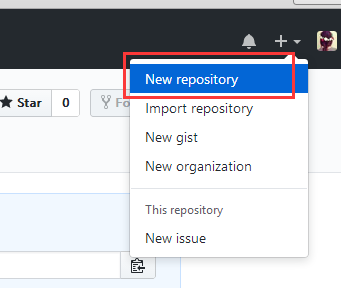
依次填入如下信息:
Repository name: 仓库名称
Description(可选): 仓库描述介绍
Public, Private : 仓库权限(公开共享,私有或指定合作者)
Initialize this repository with a README: 添加一个README.md
gitignore: 不需要进行版本管理的仓库类型,对应生成文件.gitignore
license: 证书类型,对应生成文件LICENSE
然后点击Create repository 创建一个仓库
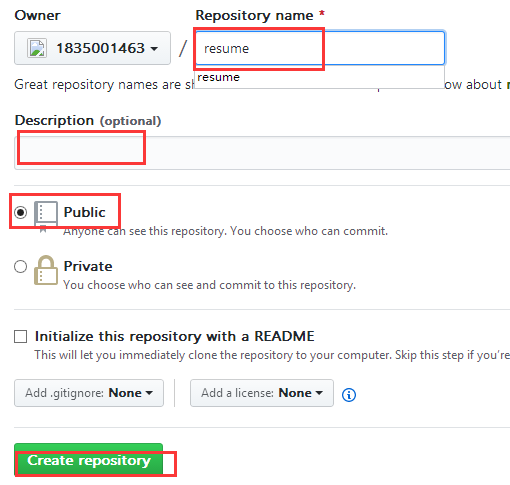
然后复制仓库地址链接备用(克隆仓库时需要使用该链接):
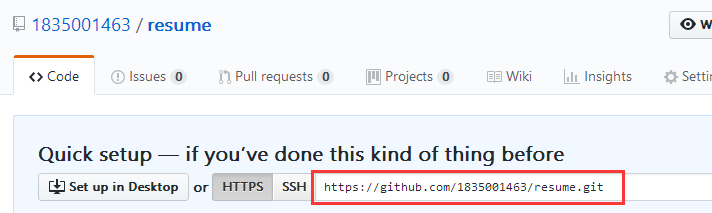
step3:回到本地,在需要上传的项目上右键选择Git Bast Here(这一步需确保Git安装成功,右键时才会出现Git GUI Here 和Git Bast Here),点击Git Bash Here后会进入如下命令提示符窗口,myresume就是我需要上传的项目名:
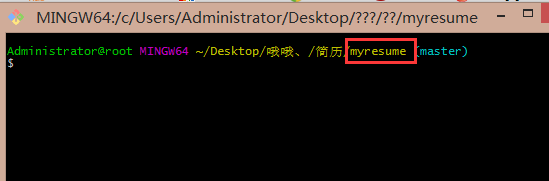
step4:输入如下命令将之前在GitHub上新建的仓库克隆到本地项目内:
git clone https://github.com/1835001463/resume.git
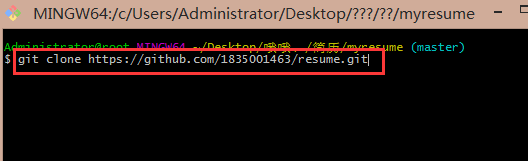
克隆成功后项目里就会多出一个与仓库名同名的文件夹,如下:
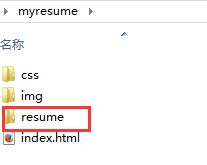
然后将项目下所有文件都复制进多出来的这个文件夹内
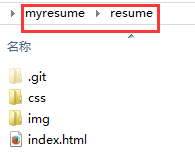
step5:复制完成后依次在命令提示符窗口输入cd resume命令,进入resume文件夹
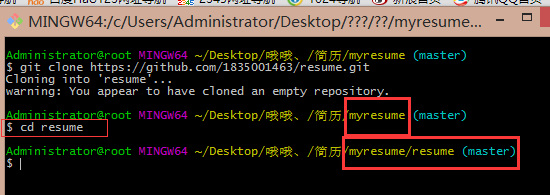
然后再依次输入如下命令将项目上传到GitHub的仓库中:
git add . (注:add后有一个点“.”,此操作是把resume文件夹下面的文件都存入本地的暂存区)
git commit -m "本次提交描述" (注:引该命令会将git add .存入暂存区修改内容提交至本地仓库中,若文件未添加至暂存区,则提交时不会提交任何修改)
git push -u origin master (注:该命令将本地的master分支推送到origin主机,同时指定origin为默认主机(将本地仓库的代码推送到远程服务器端),详情见另一篇文章)
推送成功后命令提示符窗口和GitHub仓库显示如下:
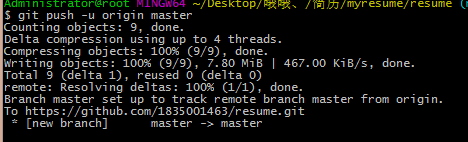
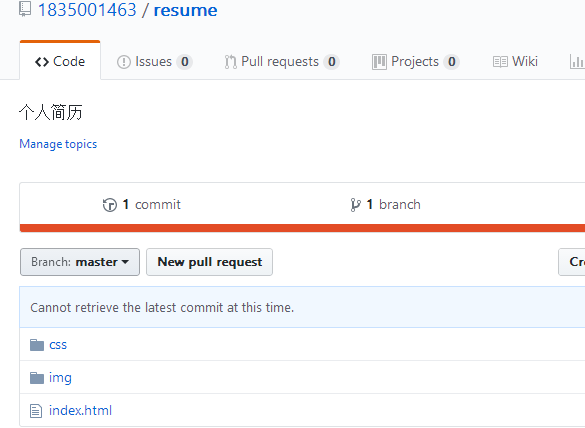
接下来需要做一个操作使得该项目的主页能够被访问(进行页面展示)
首先step1:点击仓库的settings选项:
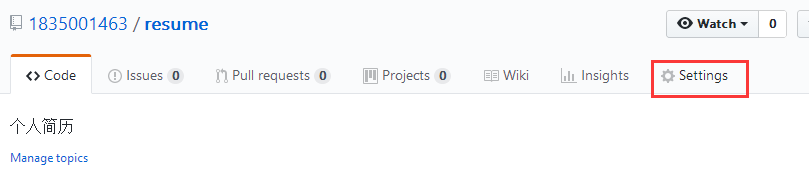
step2:找到GitHub Pages,Source选择 master branch ,然后点击Choose a theme选择任意一个主题
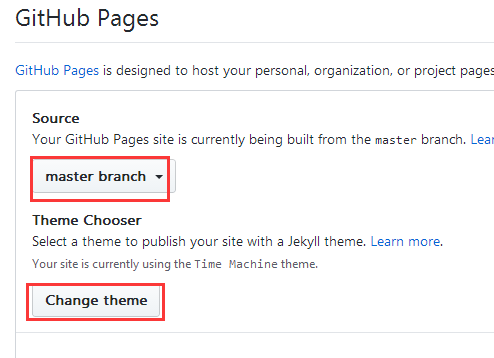

即可输入网址https://用户名.github.io/仓库名/ 进行访问(项目主页能够展示的前提是主页HTML文件必须以index.html命名)
如我的resume项目访问网址:https://1835001463.github.io/resume/



